Werbung
 In den letzten Jahren hat sich Adobe Flash als ziemlich kontrovers erwiesen. Seitdem Apple die Unterstützung für iOS blockiert hat, muss sich jeder, der das iPhone oder iPad verwenden möchte, darauf verlassen Bei anderen Lösungen (normalerweise HTML5) ist die Zukunft zweifelhaft geblieben, da nur noch traditionelle Desktop- und Laptop-Benutzer regelmäßig sind es benutzen. Nach dem Vorbild von Apple hat Microsoft derzeit keine Pläne, Flash unter Windows Phone einzuführen (obwohl es in den Anfangszeiten Umzüge gab dies zu tun) - die offensichtliche Antwort für jeden, der mit einem mobilen Gerät auf Flash-basierte Streaming-Medien und Spiele zugreifen möchte, wäre Android. Dies ist seit einigen Jahren der Fall, aber in den letzten Monaten hat sich Google dafür entschieden, Flash von Android zu entfernen. Trotz des Mangels an nativer Unterstützung für Flash oder der Möglichkeit, es einfach über Google Play zu installieren, ist dies der Fall tatsächlich möglich, die Software auf einem modernen Android-Gerät zu installieren und das Medien-Streaming und -Spielen zu ernten Leistungen.
In den letzten Jahren hat sich Adobe Flash als ziemlich kontrovers erwiesen. Seitdem Apple die Unterstützung für iOS blockiert hat, muss sich jeder, der das iPhone oder iPad verwenden möchte, darauf verlassen Bei anderen Lösungen (normalerweise HTML5) ist die Zukunft zweifelhaft geblieben, da nur noch traditionelle Desktop- und Laptop-Benutzer regelmäßig sind es benutzen. Nach dem Vorbild von Apple hat Microsoft derzeit keine Pläne, Flash unter Windows Phone einzuführen (obwohl es in den Anfangszeiten Umzüge gab dies zu tun) - die offensichtliche Antwort für jeden, der mit einem mobilen Gerät auf Flash-basierte Streaming-Medien und Spiele zugreifen möchte, wäre Android. Dies ist seit einigen Jahren der Fall, aber in den letzten Monaten hat sich Google dafür entschieden, Flash von Android zu entfernen. Trotz des Mangels an nativer Unterstützung für Flash oder der Möglichkeit, es einfach über Google Play zu installieren, ist dies der Fall tatsächlich möglich, die Software auf einem modernen Android-Gerät zu installieren und das Medien-Streaming und -Spielen zu ernten Leistungen.
So installieren Sie Flash auf Android
Die Installation von Flash kann in wenigen Minuten erfolgen. Für die folgenden Schritte müssen Sie Ihr Android-Gerät so konfigurieren, dass die Installation von Software aus nicht offiziellen Quellen möglich ist (dh die Verwendung von Marktplätze von Drittanbietern Top 5 Websites, die Ihnen bei der Suche nach Apps für Ihr Android-Handy helfen Weiterlesen ) sowie einen alternativen Browser verwenden. Ein Hinweis zur Warnung: Die Erfahrung mit einigen verschiedenen Geräten zeigt, dass dieses Update nicht garantiert funktioniert. Wenn Sie jedoch nicht in der Lage sind, Flash zu verwenden, lohnt es sich auf jeden Fall, ein paar Minuten damit zu verbringen, es auszuprobieren.
Vorbereitung: Holen Sie sich Ihre Downloads
Bevor Sie Adobe Flash auf Ihrem Android Jelly Bean-Telefon oder -Tablet aktivieren, müssen Sie sich darauf vorbereiten, indem Sie das herunterladen Android Flash Player APK-Datei, die Sie im XDA Developers Forum finden. Stellen Sie sicher, dass Sie die neueste Version herunterladen, die über einen Link im ersten Beitrag im Forenthread gefunden wird. Alternativ können Sie einfach "android flash player apk" von Google verwenden und einen der resultierenden Links verwenden, um die Datei zu finden. Stellen Sie sicher, dass Sie eine seriöse Quelle für die APK verwenden und eine haben Antiviren-App Die 3 besten Antiviren-Apps zum Schutz Ihrer Android-SicherheitWie wir bei MakeUseOf häufig berichtet haben, ist Android nicht mehr vor Malware geschützt. Die Zahl der Bedrohungen steigt. Dies sollte niemanden überraschen. Smartphones und Tablets können alle Arten von ... Weiterlesen nur für den Fall installiert. 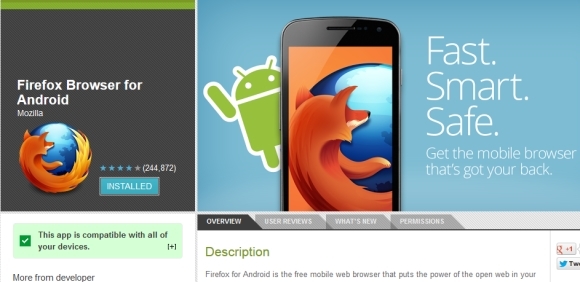 Wenn dies an einem leicht zu findenden Ort auf dem PC gespeichert ist, sollten Sie den Firefox-Browser für Android herunterladen und installieren. erhältlich bei Google Play. Sie müssen dies tun, da der Standard-Chrome-Browser Flash nicht unterstützt. (Es gibt auch eine Version des Flash Players, die mit dem Dolphin-Browser funktioniert und über denselben Forenthread oben verfügbar ist.)
Wenn dies an einem leicht zu findenden Ort auf dem PC gespeichert ist, sollten Sie den Firefox-Browser für Android herunterladen und installieren. erhältlich bei Google Play. Sie müssen dies tun, da der Standard-Chrome-Browser Flash nicht unterstützt. (Es gibt auch eine Version des Flash Players, die mit dem Dolphin-Browser funktioniert und über denselben Forenthread oben verfügbar ist.)
Konfigurieren von Android für Nicht-Google Play-Apps
Da Android Flash nicht mehr unterstützt, ist es in Google Play nicht mehr verfügbar. Aus diesem Grund haben Sie die obige Datei von der XDA Developers-Website heruntergeladen. Standardmäßig verhindert das Android Jelly Bean-Gerät, dass Sie Apps nicht über Google Play installieren können. Glücklicherweise kann dies mit den folgenden Schritten aktiviert werden.  Öffnen Einstellungen> Sicherheit und aktivieren Sie die Unbekannte Quellen Möglichkeit. Sie müssen die Warnung beachten - dies erklärt im Grunde, dass Ihr Telefon anfälliger ist Malware Was ist der Unterschied zwischen einem Wurm, einem Trojaner und einem Virus? [MakeUseOf erklärt]Einige Leute nennen jede Art von schädlicher Software einen "Computervirus", aber das ist nicht korrekt. Viren, Würmer und Trojaner sind verschiedene Arten von schädlicher Software mit unterschiedlichem Verhalten. Insbesondere verbreiten sie sich in sehr ... Weiterlesen Wenn Sie Apps installieren, die nicht über Google Play heruntergeladen wurden, klicken Sie auf okaywenn du akzeptierst.
Öffnen Einstellungen> Sicherheit und aktivieren Sie die Unbekannte Quellen Möglichkeit. Sie müssen die Warnung beachten - dies erklärt im Grunde, dass Ihr Telefon anfälliger ist Malware Was ist der Unterschied zwischen einem Wurm, einem Trojaner und einem Virus? [MakeUseOf erklärt]Einige Leute nennen jede Art von schädlicher Software einen "Computervirus", aber das ist nicht korrekt. Viren, Würmer und Trojaner sind verschiedene Arten von schädlicher Software mit unterschiedlichem Verhalten. Insbesondere verbreiten sie sich in sehr ... Weiterlesen Wenn Sie Apps installieren, die nicht über Google Play heruntergeladen wurden, klicken Sie auf okaywenn du akzeptierst.
Installieren von Adobe Flash unter Android
Sie können nun die heruntergeladene APK auf Ihre kopieren SD-Karte So wählen Sie die richtige SD-Karte für den JobBei SD-Karten geht es nicht nur um Speicherung! In der Tat gibt es mehrere andere Faktoren zu berücksichtigen, und beim Kauf Ihrer Karten sollten Sie sich dieser bewusst machen. Das heißt, SD-Karten sind nicht alle gleich, ... Weiterlesen . Sobald dies erledigt ist, durchsuchen Sie Ihr Telefon nach der Datei (mit einem Tool wie ES File Explorer ES File Explorer: Ist es der beste Dateimanager für Android?Ist EF File Explorer die beste Option zum Anzeigen und Verwalten der Dateien auf Ihrem Android-Gerät? Weiterlesen oder Root Explorer Mit Root Explorer können Sie tief in das Dateisystem von Android eindringenWenn Sie auf Root-Dateien zugreifen müssen, um an Ihrem Android-Gerät zu basteln, kann Ihnen diese App helfen. Weiterlesen ) und tippen Sie darauf, um die Installation zu starten. (Wenn Sie möchten, können Sie einen anderen Installationsansatz verwenden, anstatt die Datei auf Ihren Computer herunterzuladen Laden Sie es direkt auf Ihr Telefon herunter und starten Sie es über die Benachrichtigungsleiste.) Sie können es auch einfach einfügen in deinem Dropbox Besser als die Standardeinstellung: 5 fantastische Dropbox-Apps [Android]Ich bin ein großer Fan von Dropbox. Ich habe es ausgiebig für Teamzusammenarbeit, zum Übertragen von Dateien zwischen Plattformen und für Sicherungszwecke verwendet. Der Schlüssel zum Erfolg von Dropbox ist die Benutzerfreundlichkeit, die ... Weiterlesen . Nach dem Tippen auf die APK-Datei werden Sie gefragt, ob Sie mit der Installation beginnen möchten. Klicken Installieren fortfahren; Es sollte nur einige Sekunden dauern, bis der Vorgang abgeschlossen ist. 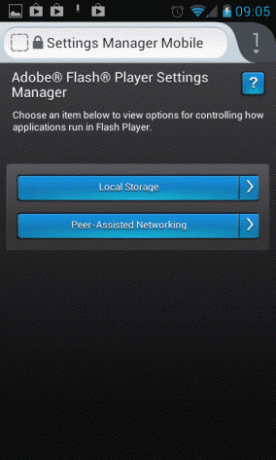 Klicken ÖffnenUm die Flash Player-Einstellungen zu überprüfen, wählen Sie Ihren Firefox-Browser aus, um die Optionen anzuzeigen.
Klicken ÖffnenUm die Flash Player-Einstellungen zu überprüfen, wählen Sie Ihren Firefox-Browser aus, um die Optionen anzuzeigen.
Anzeigen von Medien mit Adobe Flash
Anschließend müssen Sie Firefox so konfigurieren, dass Adobe Flash nahtlos ausgeführt wird. Standardmäßig müssen Sie auf den Bildschirm tippen, damit eine Flash-Anwendung ausgeführt werden kann. Mit diesem Schritt wird jedoch die Anforderung entfernt.  Öffnen Sie Firefox, tippen Sie auf die Menüschaltfläche und öffnen Sie Einstellungen> Plugins und wähle aktiviert. Videos und Spiele sollten dann auf Ihrem Jelly Bean-Telefon oder -Tablet reibungslos funktionieren. Sollten Sie auf eine Website stoßen, die feststellt, dass Sie einen Telefon- / Tablet-Browser verwenden und daher keine Flash-Inhalte bereitstellen, Nutzen Sie das Phony-Add-On für Firefox Mobile, mit dem Sie Websites dazu verleiten können, zu glauben, dass Sie einen Desktop verwenden Browser.
Öffnen Sie Firefox, tippen Sie auf die Menüschaltfläche und öffnen Sie Einstellungen> Plugins und wähle aktiviert. Videos und Spiele sollten dann auf Ihrem Jelly Bean-Telefon oder -Tablet reibungslos funktionieren. Sollten Sie auf eine Website stoßen, die feststellt, dass Sie einen Telefon- / Tablet-Browser verwenden und daher keine Flash-Inhalte bereitstellen, Nutzen Sie das Phony-Add-On für Firefox Mobile, mit dem Sie Websites dazu verleiten können, zu glauben, dass Sie einen Desktop verwenden Browser.
Fazit: Eine Lösung, die funktioniert (für die meisten…)
Bedenken hinsichtlich Adobe Flash ergeben sich größtenteils aus der Wahrnehmung, dass die Software anfällig für Fehler und Fehler ist Sicherheitslücken, aber diese Dinge haben Microsoft oder Apple nicht daran gehindert, die Verwendung auf ihrem Desktop zu blockieren Plattformen. Sie können jedoch sehen, warum Google verhindern möchte, dass die Nutzererfahrung beeinträchtigt wird, insbesondere wenn das Kräfteverhältnis zwischen Android und iOS so gleichmäßig ist. Ein schlimmer Vorfall im Zusammenhang mit Flash und Millionen von Benutzern könnten das Schiff springen. Daher ist es eine kluge Möglichkeit, dies zu vermeiden, wenn Sie die Haltung von Apple einhalten. Es ist nur traurig, dass dies auf einer Plattform geschehen sollte, auf der Benutzer zuvor Flash ausführen konnten, jedoch unter Zumindest gibt es eine Problemumgehung für alle, die der Meinung sind, dass das Entfernen der Software aus Google Play übertrieben ist. Lassen Sie uns in den Kommentaren wissen, welches Telefon oder Tablet Sie verwenden und ob Sie Erfolg hatten.
Christian Cawley ist stellvertretender Redakteur für Sicherheit, Linux, DIY, Programmierung und Tech Explained. Er produziert auch The Really Useful Podcast und verfügt über umfangreiche Erfahrung im Desktop- und Software-Support. Christian ist ein Mitarbeiter des Linux Format Magazins. Er ist ein Bastler von Raspberry Pi, ein Lego-Liebhaber und ein Retro-Gaming-Fan.


